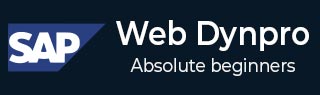
- SAP Web Dynpro 教程
- SAP Web Dynpro - 主页
- SAP Web Dynpro - 概述
- 配置与集成
- 建筑学
- 导航
- 成分
- 映射和数据绑定
- 事件与行动
- 应用
- 应用程序的 URL
- 创建应用程序
- 组件接口
- 不露面组件
- 协助班
- 应用程序中的服务调用
- 使用服务呼叫
- 调试应用程序
- 版本管理
- 留言
- 集成消息
- 个性化和配置
- 门户集成
- 将 WDA 集成到门户中
- 互动表格
- SAP 列表查看器(ALV)
- 行政
- 监控应用程序
- SAP Web Dynpro 有用资源
- Web Dynpro - 问题解答
- SAP Web Dynpro - 快速指南
- SAP Web Dynpro - 有用资源
- SAP Web Dynpro - 讨论
SAP Web Dynpro - 交互式表单
您可以基于 Adobe 软件创建表单,并可以在 Web Dynpro 用户界面的上下文中使用。您可以将 Adobe 生命周期开发工具与 ABAP 编辑器集成,以简化用户界面的开发。使用 Adobe 软件的交互式表单使您能够高效、轻松地开发 UI 元素。
以下场景可用于创建交互式表单 -
- 互动场景
- 打印场景
- 线下场景
- 使用数字签名
如何使用表单创建 Web Dynpro 应用程序?
您可以使用表单编辑器独立创建表单。转到T 代码 - SFP


单击“创建”时,系统将提示您输入表单名称、表单描述和界面。
例子
系统中交互式场景的示例组件可在 SWDP_TEST → WDR_TEST_IA_FORMS 包中找到。
使用场景插入表单
在 Dynpro 应用程序中,用于插入交互式表单的两种场景(打印场景和交互场景)是相似的。包含静态组件的表单可用于使用打印场景在 Dynpro 应用程序中显示数据。
使用交互式表单,您可以在 Web Dynpro 应用程序的 Web Dynpro 上下文中重复使用条目。
如何插入交互式表单?
步骤 1 - 创建 Web Dynpro 组件的视图。

步骤 2 - 右键单击“视图”并创建一个节点。该节点将被绑定到表单。
步骤 3 - 将交互式表单从 Adobe 库拖到设计器窗口。
步骤 4 - 设计表单,输入名称并绑定属性。
步骤 5 - 完成表单设计后,进入工作台中的编辑模式并定义表单是静态内容、基于 PDF 的打印表单还是交互式表单。